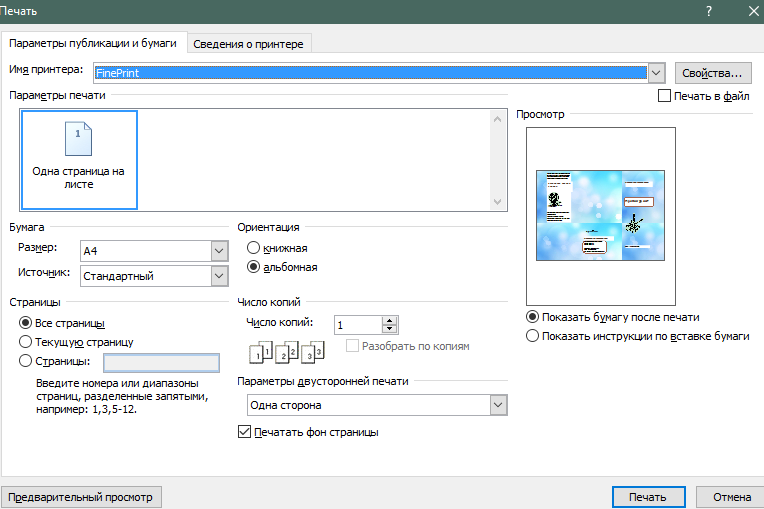Microsoft Publisher to doskonały program do tworzenia różnych wydruków. W tym używając go, możesz utworzyć różne broszury, puste, wizytówki itp. Opowiemy Ci, jak stworzyć broszurę w wydawcy
Uruchom program.
Jak zrobić broszurę w wydawcy
Okno wprowadzające jest następujące zdjęcie.
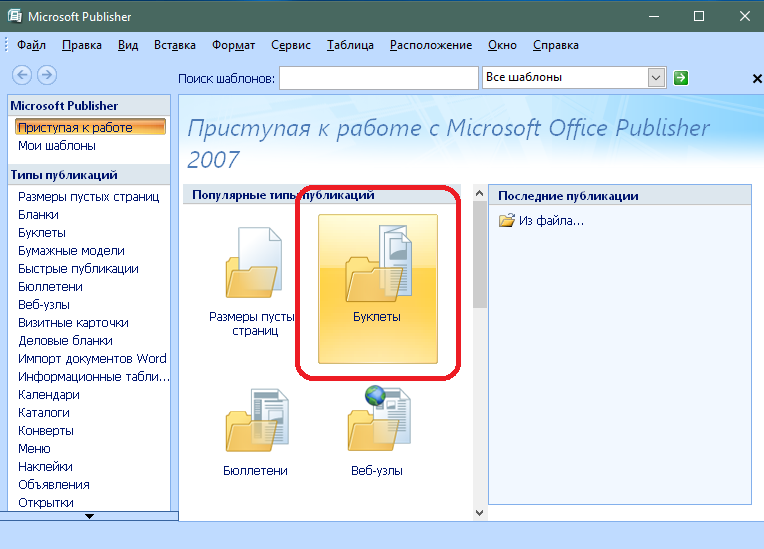
Na następnym ekranie programu zostaniesz poproszony o wybranie odpowiedniego szablonu do broszury.
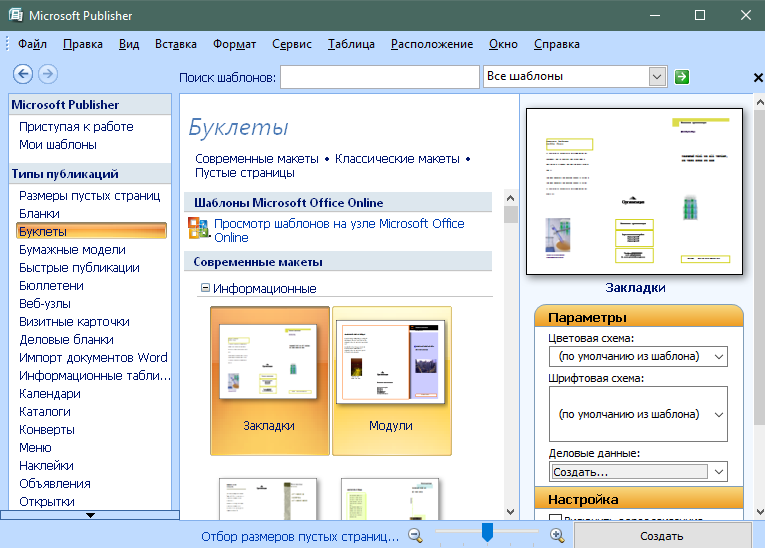
Wybierz żądany szablon i kliknij przycisk Utwórz.
Szablon broszury został już wypełniony informacjami. Dlatego musisz go zastąpić swoim materiałem. Na górze obszaru roboczego znajdują się linie prowadzące, które oznaczają oddzielenie broszury na 3 kolumnach.

Aby dodać napis w broszur, wybierz pozycję menu Wstaw\u003e Napis.
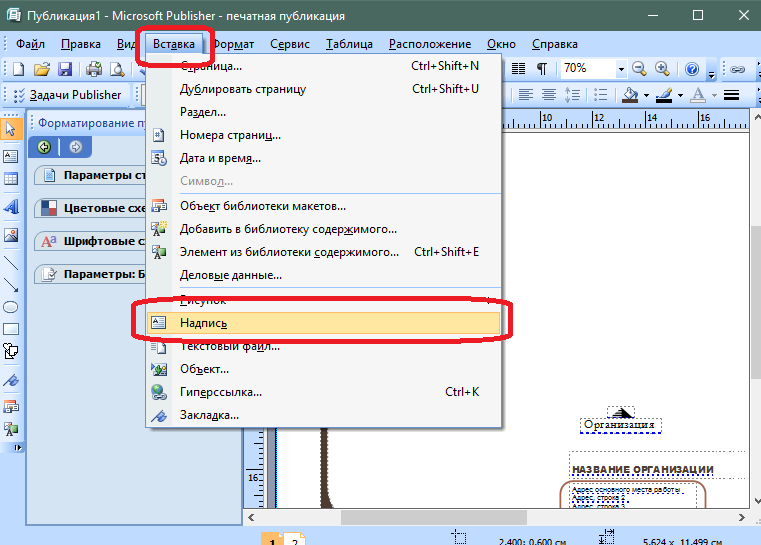
Określ miejsce na arkuszu, w którym musisz wstawić napis. Napisz wymagany tekst. Tekst formatowania występuje w taki sam sposób jak w programie Word (przez menu z góry).
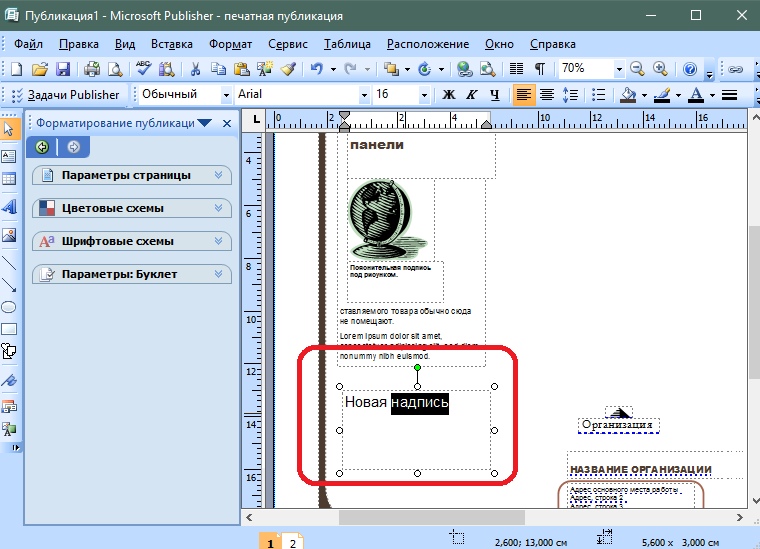
Rysunek jest włożony w drogę, ale musisz wybrać pozycję menu Wstaw\u003e Rysunek\u003e z pliku i wybierz zdjęcie na komputerze.
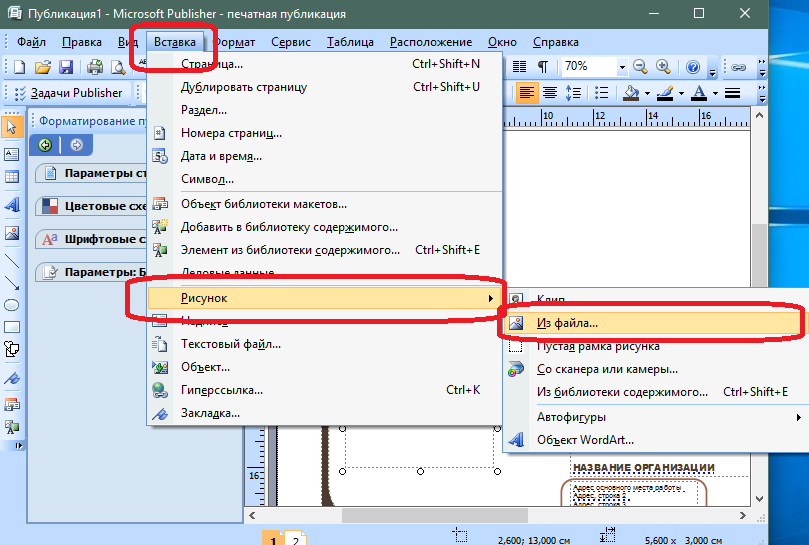
Obraz można skonfigurować po wstawieniu, zmieniając jego rozmiar i ustawienia kolorów.
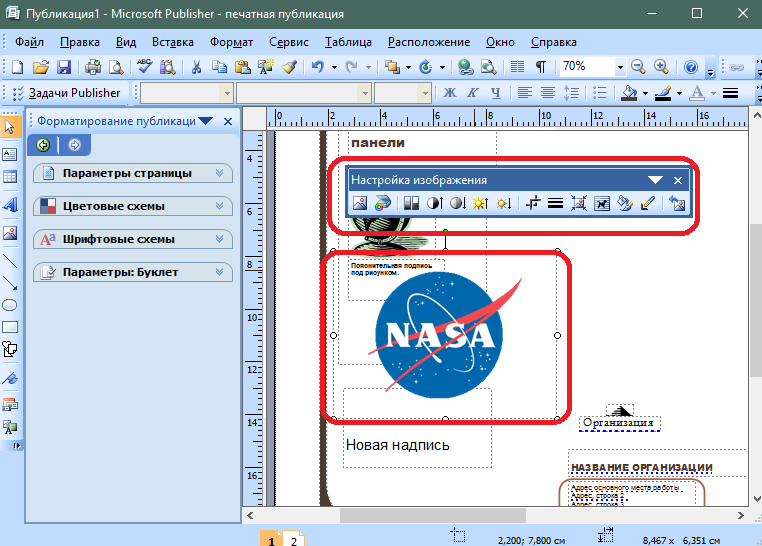
Wydawca umożliwia zmianę koloru backleta. Aby to zrobić, wybierz Menu Format\u003e Tło.
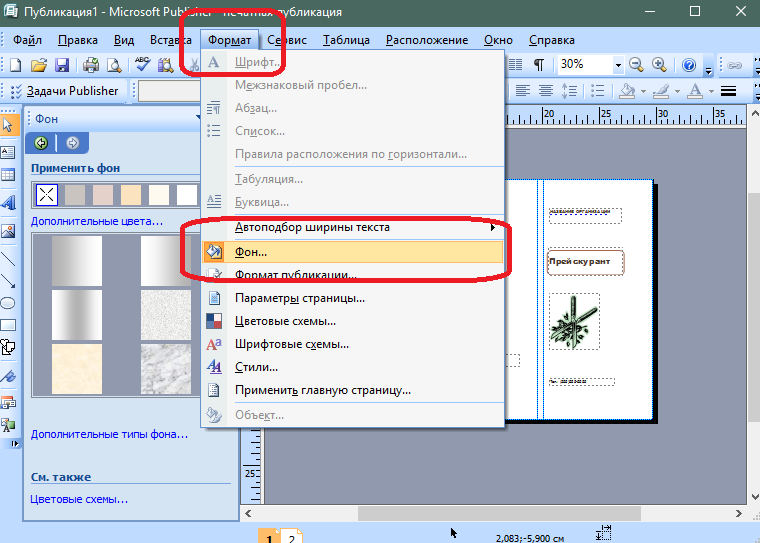
W oknie lewym programem forma zostanie otwarta, aby wybrać tło. Jeśli chcesz wstawić rysunek jako tło, wybierz element "Dodatkowe typy tła". Kliknij zakładkę "Rysunek" i wybierz żądany obraz. Potwierdź swój wybór.
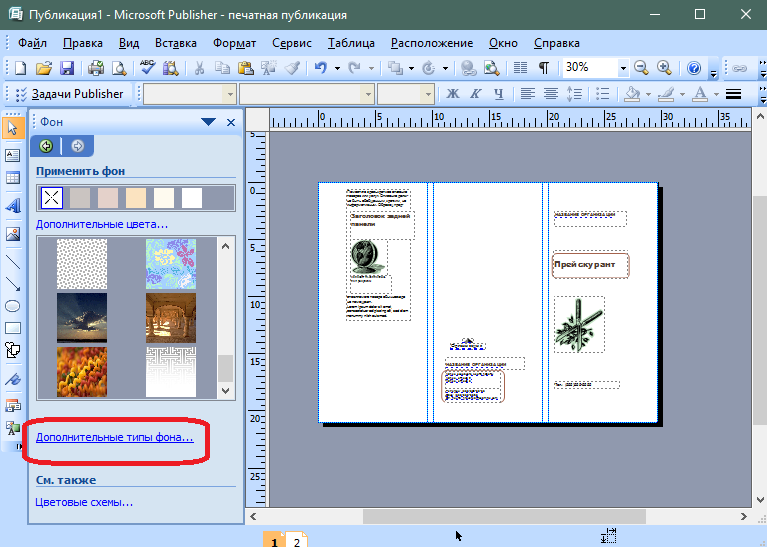
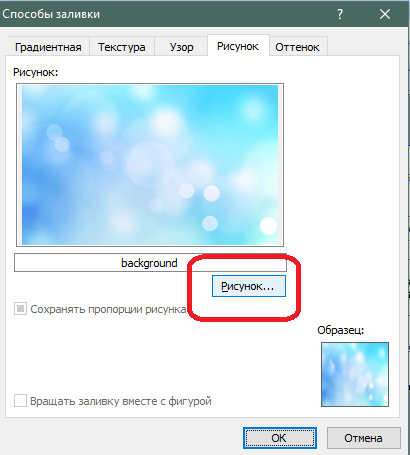
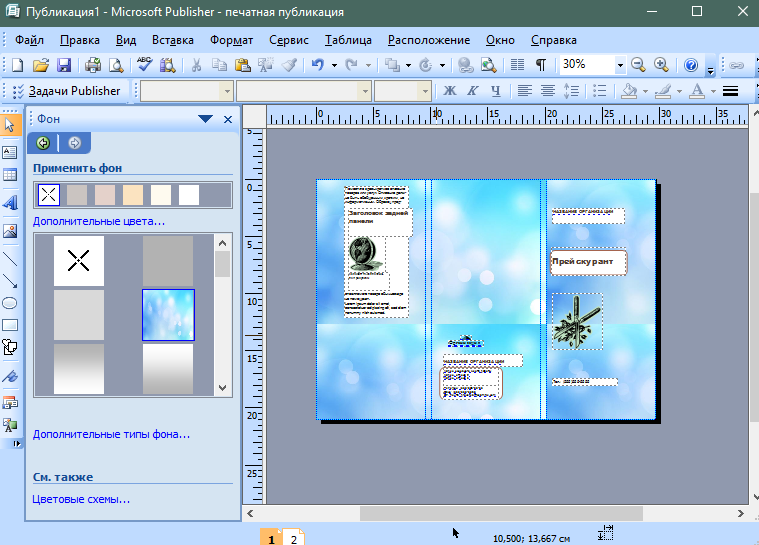
Po utworzeniu broszury należy wydrukować. Przejdź przez następny sposób: Plik\u003e Drukuj.
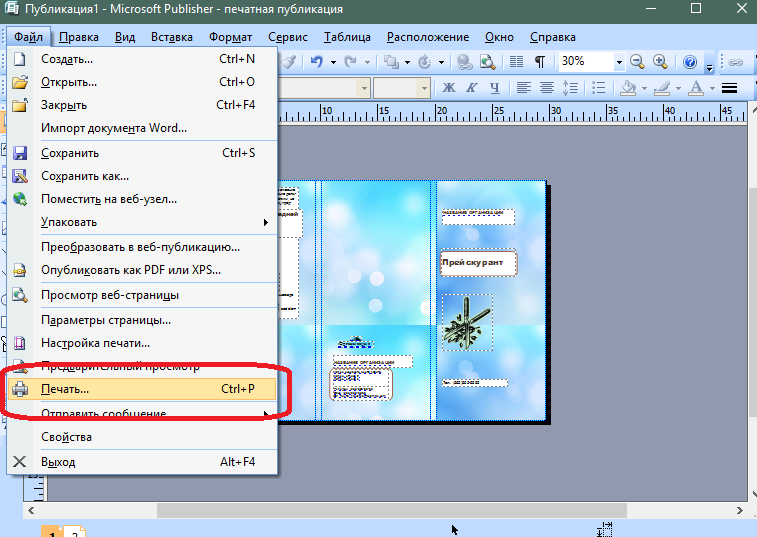
W wyświetlonym oknie określ wymagane parametry i kliknij przycisk "Drukuj".